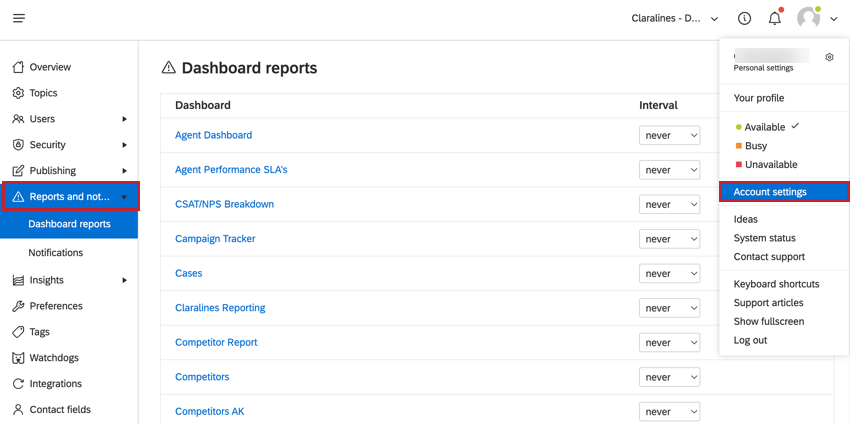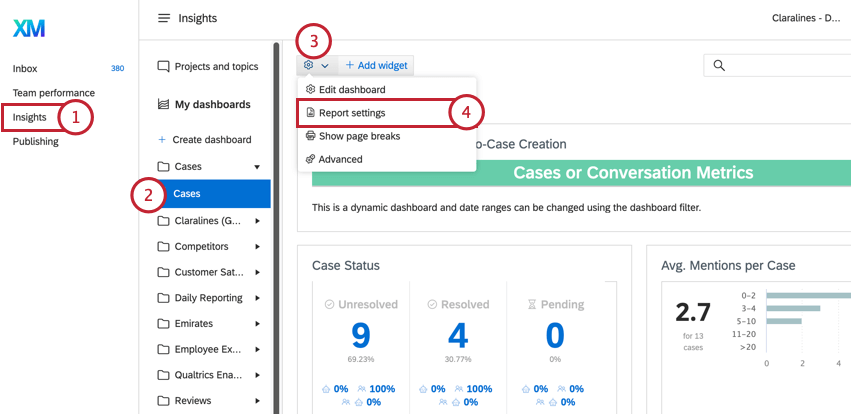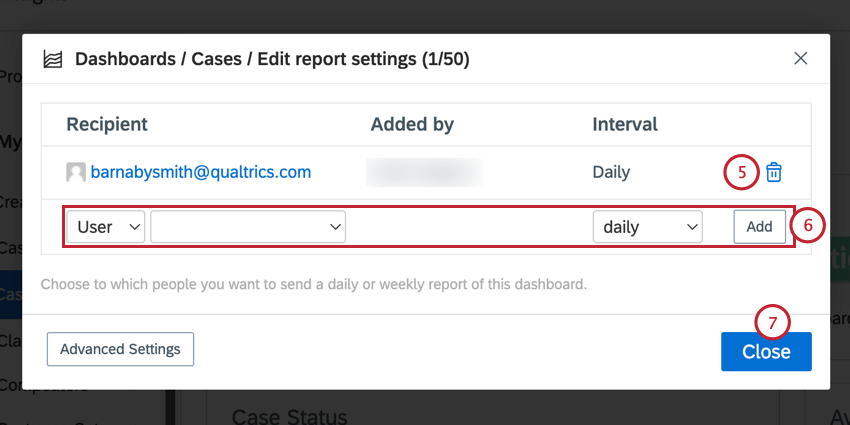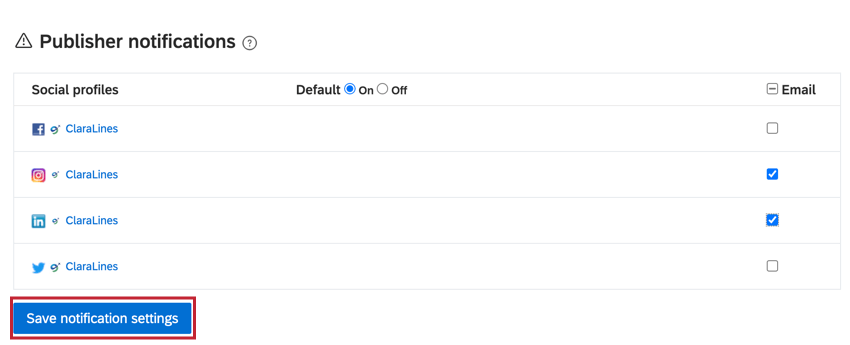レポートと通知の設定(QSC)
レポートと通知設定について
ソーシャルコネクトで行われる様々なアクションを通知することができます。アカウント設定のレポートと通知セクションでは、定期的なダッシュボードレポートの設定、オートメーションレシピによって生成された通知の表示、コンテンツ公開の通知設定を行うことができます。
ダッシュボードレポート
カスタムダッシュボードに関するレポートを定期的にEメールで受け取ることができます。レポートを設定する:
- レポートと通知]の[ダッシュボードレポート]セクションに移動します。
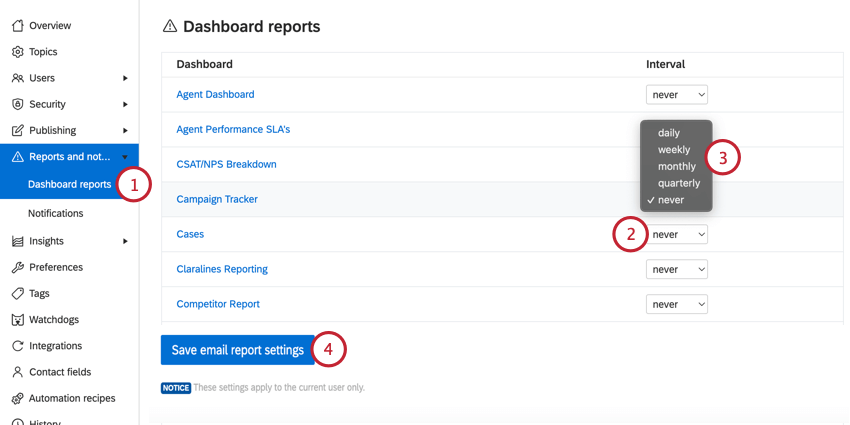
- レポートを追加したいダッシュボードの次へ、間隔 欄のドロップダウンメニューをクリックします。
- ダッシュボードレポートの受信頻度を選択します。オプションは次のとおりです。
- 毎日:毎日Eメールでレポートをお届けします。
- 毎週毎週Eメールでレポートをお届けします。レポートを受け取る曜日を選択できます。
- 毎月毎月Eメールでレポートをお送りします。レポートを受け取る日を選択することができます。
- 四半期ごと:四半期に1度、四半期初日(1月1日、4月1日、7月1日、10月1日)にEメールレポートをお送りします。
- 決して送信しないでください:このダッシュボードのEメールレポートを送信しない。
- メールレポート設定を保存]をクリックします。
Qtip:レポートメールはCEST午前3時に送信されます。
管理者としてのダッシュボードレポートの管理
アカウント管理者であるか、またはユーザー役割ですべてのダッシュボードの表示および編集権限を持っている場合、特定のダッシュボードのすべてのレポート購読を編集および評価できます。
通知
レポートと通知]の[通知]セクションでは、オートメーションレシピによって作成された通知を表示し、公開イベントの通知を設定できます。このページは、以下の2つのセクションに分かれています。
オートメーション通知
オートメーション通知セクションには、オートメーションレシピの一部として作成された通知が表示されます。歯車のアイコンをクリックしてオートメーションレシピを編集する。ごみ箱アイコンをクリックしてオートメーションレシピを削除します。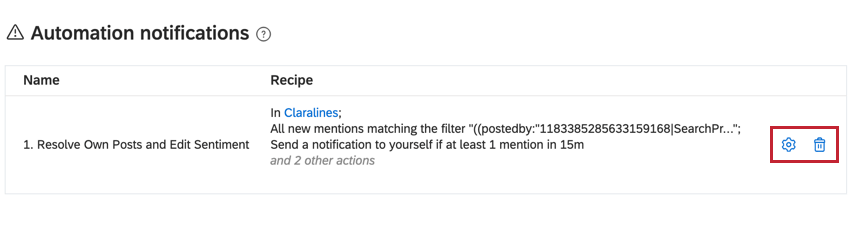
公開通知
パブリッシャー通知セクションでは、さまざまなソーシャルプロフィールの公開イベントの通知を設定できます。投稿が承認待ちの場合、またはスケジュールされた投稿が送信に失敗した場合、通知が送信されます。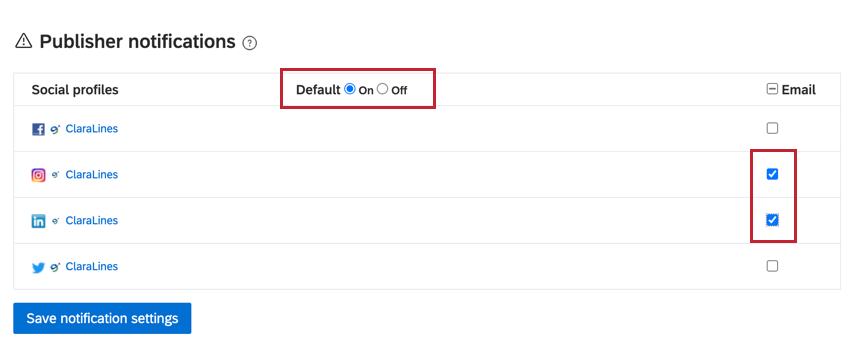
公開通知を有効にするには、[デフォルト]設定を[オン]に変更します。次に、通知を受けたいソーシャルプロファイルの次へチェックを入れます。